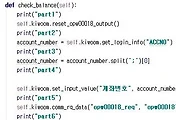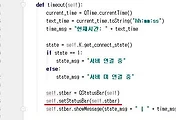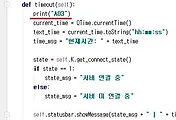안녕하세요?
거의 어젯밤부터 시작을 했는 [파이썬으로 배우는 알고리즘 트레이딩]이라는 책의 pytrader를 만들어 보는 것도 3일차에 들어가는데, 결론부터 말하자면 에러가 2개 걸쳐서 상당히 애를 먹으면서 겨우겨우 완성을 시키는 데 성공했습니다. 일단 지금부터 한동안은 개발3일차에 어떻게 2개에 걸쳐서 겹쳐진 에러를 해결했으며, 그런 일련의 과정을 포스팅 하고자 합니다.
먼저 Group Box라는 위젯을 가져와서 새로운 그룹박스를 만든 다음에, table widget이라고 하는 위젯을 Item Widget에서 가져와서 만들어 보고자 합니다.
먼저 위 스크린샷처럼 Table Widget을 선택한 다음 우클릭을 해서, 원래는 Add Item이라고 영문판에서는 되어 있다는데, 왜인지 한글판에서는 항목편집이라고 되어 있는 항목을 선택 하도록 합니다.
이렇게 하는 것으로 예수금이라고 통장의 현금잔고를 표시하고, 다음에는 총매입, 총평가, 총손익, 총수익률, 추정자산 이라고 각각 6개의 Column이라고 행을 추가해 주도록 합니다.
이렇게 해서 위 스크린샷처럼 기존에는 없던 항목들이 Table widget에 생긴것을 확인할 수 있습니다. 그리고 창이 작으면 자동으로 스크롤바가 생겨서 움직여 주는 것으로 보아서, 인터페이스의 크기 문제는 걱정하지 않아도 될 듯 합니다.
다음은 Qt Designer의 우측에 있는 속성창을 봐서, 여기에 rowCount라는 것을 볼 수 있습니다. 일단 계좌는 보통 한번에 한개를 보여주기 때문에 여기서는 1로 설정을 해 주도록 합니다.
일단 크기를 조정해 보도록 합니다.
그리고 나서, table widget을 한개 더 추가해서 주도록 합니다.
이번에는 각각의 주식 종목별로 보유량을 비롯한 6개의 항목을 아까와 비슷한 방식으로 입력해 주도록 합니다.
그리고 맨 아랫쪽에는 button항목에 있는 checkBox를 가져다 놓고나서, 실시간이라고 적어놓고, 그 다음에는 조회라고 하는 pushButton을 만들어 주도록 합니다. 이렇게 해서 대략적인 유저 인터페이스의 디자인은 다 끝났습니다.
다음으로는 pytrader가 어떻게 해서 서버에 데이터를 보내며, 어떻게 해서 데이터를 가지고 오는 지에 대해서 모식도를 그렸습니다. 위 모식도에 보시다 시피, 입력데이터를 당연하다면 당연히 설정해 놓아야 하며, 다음으로는 TR이라는 형식으로 만들어서 이를 서버에 전송해야 합니다. 그리고 나서, 서버에서 요청을 접수하면 Event형태로 보내는데, 이를 CommGetData라는 형태로 가지고 오게 됩니다. 일단 이것으로 좀 기나긴 여러개의 포스팅이 될 개발 3일차의 첫 발자국을 찍었습니다.
'무모한 도전-주식 인공지능 만들기' 카테고리의 다른 글
| pytrader를 만드는 실습에 들어가기-12- (0) | 2018.12.03 |
|---|---|
| pytrader를 만드는 실습에 들어가기-11- (3) | 2018.12.03 |
| pytrader를 만드는 실습에 들어가기-9- (0) | 2018.12.01 |
| pytrader를 만드는 실습에 들어가기-8- (2) | 2018.12.01 |
| pytrader를 만드는 실습에 들어가기-7- (0) | 2018.11.30 |